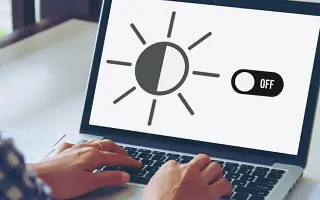Acest articol este un ghid de configurare cu capturi de ecran pentru cei care caută o modalitate de a dezactiva luminozitatea automată în Windows 11.
Sistemul de operare poate reduce luminozitatea ecranului atunci când utilizați Windows 10 sau Windows 11. Această caracteristică este utilă în principal dacă lucrați într-un mediu diferit.
În timp ce această caracteristică funcționează, poate cauza probleme pentru mulți utilizatori. De exemplu, mulți oameni preferă să dezactiveze complet luminozitatea adaptivă.
În acest articol, vă împărtășim un ghid pas cu pas despre cum să dezactivați luminozitatea automată în sistemele de operare Windows 10 și Windows 11. Vă rugăm să rețineți câteva lucruri mai jos.
Cum funcționează luminozitatea automată?
- Luminozitatea automată este disponibilă numai pe dispozitivele Windows cu ecran încorporat , cum ar fi tabletele , laptopurile și computerele all-in-one .
Dacă utilizați un monitor extern, este posibil să vedeți un control pentru Luminozitatea adaptivă, deoarece această caracteristică nu se aplică monitorului dvs.
De asemenea, unele monitoare schimbă automat luminozitatea în funcție de ceea ce vizualizați. Acest lucru se face printr-o aplicație terță parte, cum ar fi panoul de control NVIDIA.
Acum să vedem cum să dezactivați luminozitatea automată în Windows 10/11. Continuați să derulați pentru a verifica.
Pași pentru a dezactiva luminozitatea automată în Windows 11
IMPORTANT: Procesul a fost demonstrat folosind Windows 11. Puteți implementa aceleași modificări în sistemul de operare Windows 10.
- Mai întâi, faceți clic pe meniul Start din Windows 11 și selectați Setări .
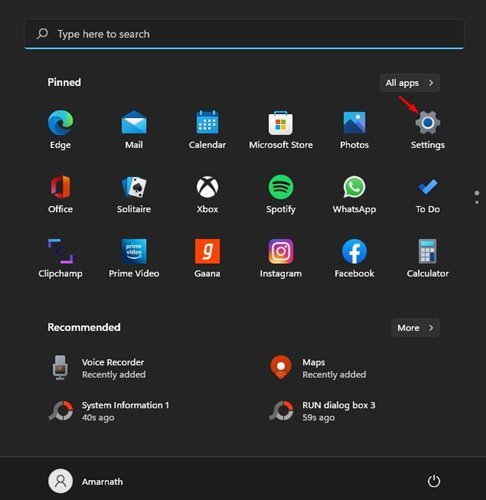
- În panoul din stânga, faceți clic pe fila Sistem, așa cum se arată mai jos.
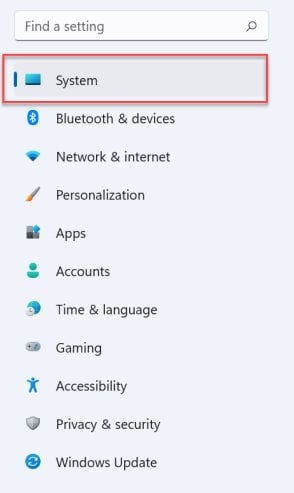
- Acum faceți clic pe Opțiuni de afișare în panoul din dreapta, așa cum se arată în captura de ecran de mai jos .
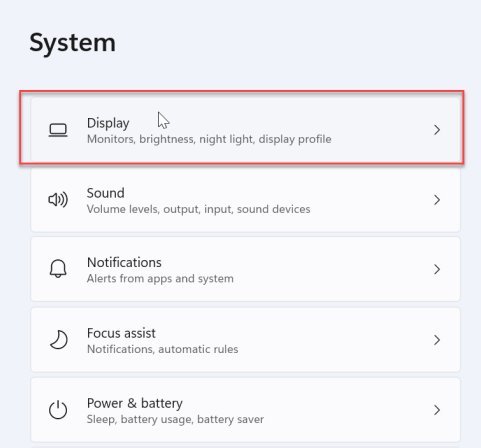
- Sub Luminozitate și Culoare, debifați ambele opțiuni așa cum se arată în captura de ecran .
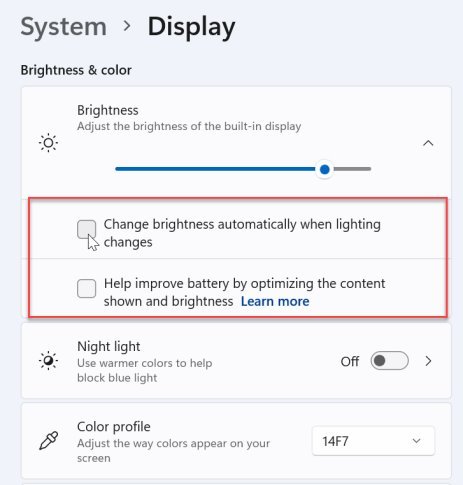
- Acum reveniți la fila Sistem și faceți clic pe Opțiuni de alimentare și baterie .
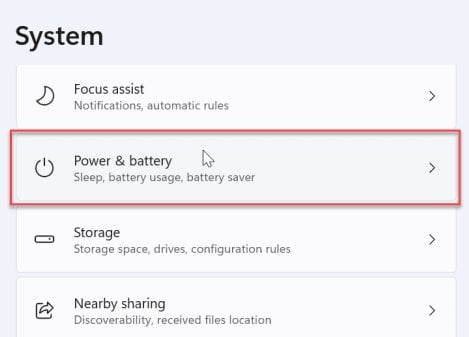
- Dezactivați luminozitatea mai scăzută a ecranului când utilizați opțiunea de economisire a bateriei în economisirea bateriei .
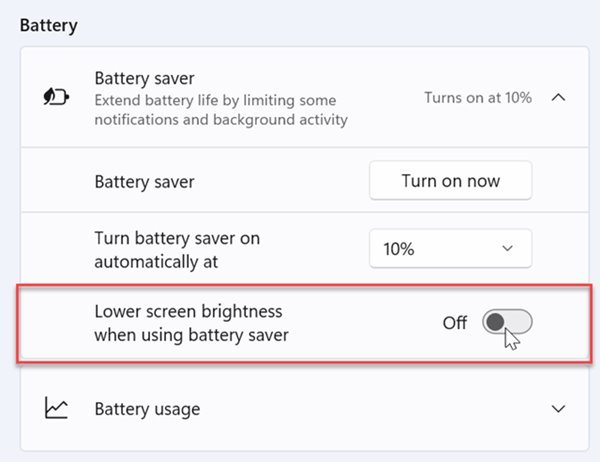
Această configurare este completă. Aceasta va dezactiva funcția de luminozitate automată în Windows 11.
Mai sus, ne-am uitat la cum să dezactivați funcția de luminozitate automată în Windows 11. Sperăm că aceste informații v-au ajutat să găsiți ceea ce aveți nevoie.